10 informacija korištenih za krađu vašeg identiteta

Krađa identiteta može imati nepredvidive posljedice za žrtve. Istražimo 10 vrsta informacija koje lopovi koriste za krađu identiteta kroz sljedeći članak!
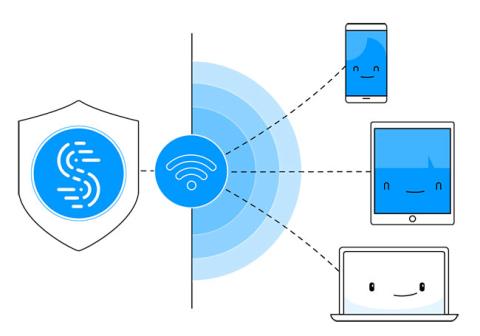
Biste li se osjećali ugodno znajući da bi netko mogao promatrati što radite na mreži, vidjeti koje web stranice posjećujete ili koje gumbe klikate, ili još gore, da krade brojeve vaše kreditne kartice? vaše prijave na društvene mreže i druge osjetljive podatke?
To se događa svake minute svakog dana i tu VPN-ovi stupaju na scenu. Šifrira sav online promet tako da nitko - čak ni vaš ISP - ne može pratiti što radite na mreži. Dodatno - korištenjem VPN-a također možete otključati sadržaj koji je ograničen u određenoj regiji.
Najjednostavniji način za otključavanje sadržaja i zaštitu svih uređaja šifriranim VPN-om je dijeljenje VPN veze putem WiFi hotspota, tako da svi uređaji imaju koristi od toga. Ako ne možete kupiti dobar WiFi usmjerivač s integriranim VPN-om (koji košta nekoliko milijuna dongova), onda jednostavno možete koristiti Windows prijenosno računalo i softver za mobilnu pristupnu točku Connectify Hotspot.
Podijelite VPN preko WiFi žarišne točke uz Connectify

Podijelite VPN putem WiFi pristupne točke
Lako je otključati ograničeni sadržaj i zaštititi svoju online privatnost na svim svojim uređajima: jednostavno podijelite svoju VPN vezu putem WiFi pristupne točke. Connectify Hotspot to omogućuje korištenjem zajedno sa Speedify VPN-om.
Dobit ćete najbolju kombinaciju za deblokiranje sadržaja i zaštitu svih svojih uređaja. Podijelite internet sa svim svojim uređajima, uštedite novac i propusnost i riješite se svih mrežnih problema uzrokovanih nekompatibilnim hardverom!
Što vam je potrebno za dijeljenje VPN-a putem WiFi pristupne točke?
Evo što vam je potrebno za dijeljenje vaše VPN veze putem WiFi pristupne točke:
6 koraka za dijeljenje VPN-a putem WiFi pristupne točke na Windows računalu

Podijelite VPN putem WiFi pristupne točke na Windows računalu
1. Instalirajte i pokrenite Speedify na računalu.
2. Instalirajte i pokrenite Connectify na računalu.
3. Stvorite WiFi hotspot s Connectifyjem
Odaberite Speedify VPN virtualni adapter na Internetu za dijeljenje i usmjeravanje u odjeljku Pristup mreži.
4. Odaberite ime i lozinku za pristupnu točku
5. Omogućite blokiranje oglasa za uređaje spojene na pristupnu točku.
To će vam pomoći uštedjeti više propusnosti, pa čak i blokirati oglase u mobilnim aplikacijama.
6. Pritisnite gumb Pokreni pristupnu točku i spojite uređaje na pristupnu točku
Sada dijelite brzu i sigurnu VPN vezu preko WiFi-a sa svim svojim uređajima!
Krađa identiteta može imati nepredvidive posljedice za žrtve. Istražimo 10 vrsta informacija koje lopovi koriste za krađu identiteta kroz sljedeći članak!
TeamViewer je poznato ime mnogim ljudima, posebno onima koji redovito koriste računala i rade na polju tehnologije. Dakle, što je TeamViewer?
Ako trebate znati koji su upravljački programi instalirani u vašem sustavu, evo jednostavne PowerShell naredbe za dobivanje popisa instaliranih upravljačkih programa u sustavu Windows.
Zeleno je također tema koju mnogi fotografi i dizajneri koriste za izradu setova tapeta s glavnim tonom zelene boje. Ispod je set zelenih pozadina za računala i telefone.
Kaže se da je ova metoda pretraživanja i otvaranja datoteka brža od korištenja File Explorera.
Scareware je zlonamjerni računalni program osmišljen kako bi prevario korisnike da misle da je to legitimna aplikacija i traži od vas da potrošite novac na nešto što ne radi ništa.
cFosSpeed je softver koji povećava brzinu internetske veze, smanjuje latenciju prijenosa i povećava snagu veze do otprilike 3 puta. Osobito za one koji igraju online igre, cFosSpeed će podržati kako biste mogli iskusiti igru bez ikakvih problema s mrežom.
Vatrozid za Windows s naprednom sigurnošću je vatrozid koji radi na Windows Serveru 2012 i omogućen je prema zadanim postavkama. Postavkama vatrozida u sustavu Windows Server 2012 upravlja se u Windows Firewall Microsoft Management Console.
Prilikom promjene lozinke administratorske stranice za prijavu modema i usmjerivača Vigor Draytek, korisnici će ograničiti neovlašteni pristup za promjenu lozinke modema, osiguravajući važne informacije o mreži.
Srećom, korisnici Windows računala s AMD Ryzen procesorima mogu koristiti Ryzen Master za jednostavno overclockiranje RAM-a bez diranja BIOS-a.








